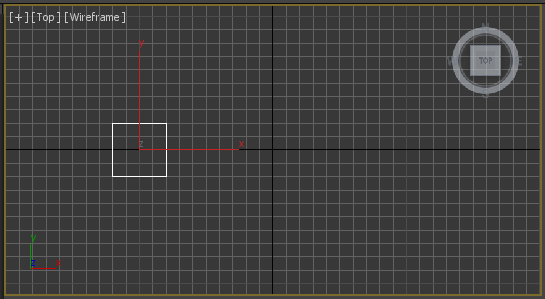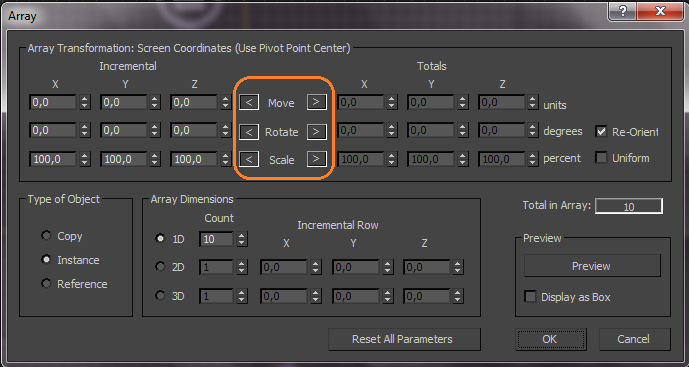ПОЗНАВАТЕЛЬНОЕ Сила воли ведет к действию, а позитивные действия формируют позитивное отношение Как определить диапазон голоса - ваш вокал Игровые автоматы с быстрым выводом Как самому избавиться от обидчивости Противоречивые взгляды на качества, присущие мужчинам Вкуснейший "Салат из свеклы с чесноком" Натюрморт и его изобразительные возможности Применение, как принимать мумие? Мумие для волос, лица, при переломах, при кровотечении и т.д. Как научиться брать на себя ответственность Зачем нужны границы в отношениях с детьми? Световозвращающие элементы на детской одежде Как победить свой возраст? Восемь уникальных способов, которые помогут достичь долголетия Классификация ожирения по ИМТ (ВОЗ) Глава 3. Завет мужчины с женщиной Оси и плоскости тела человека - Тело человека состоит из определенных топографических частей и участков, в которых расположены органы, мышцы, сосуды, нервы и т.д.
| Построение массива объектов
Лабораторная работа 4 Выравнивание, перемещение, вращение и масштабирование объектов Трансформация (transforming) объекта или группы объектов — это процесс определения положения на сцене, вращение и масштабирования. Термин трансформация относится к основным операциям: Move (Переместить), Rotate (Вращать) и Scale (Масштабировать). Кнопки трансформации расположены примерно в середине основной панели инструментов: 1. Создайте сцену с двумя объектами (рис.1)
Рисунок 1 2. Выполните выравнивание для этих объектов так, чтобы синий кубик стоял на розовом параллелепипеде, а левый край синего кубика находился у левого края розового параллелепипеда. Воспользуйтесь для этого инструментом Align (Выровнять): - выделите синий кубик и нажмите кнопку - щелкните по второму объекту. Откроется окно Align Selection; - выполните сначала выравнивание по направлению оси X – установите флажок X Position, флажки Y Position и Z Position снимите; - для обоих объектов (Current Object – это выделенный объект – и Target Object) установите значение Minimum для X Position. - Нажмите кнопку Apply. - задайте значение Y Position – Center – для обоих объектов; - Z Position для синего кубика (Current Object) Minimum, Z Position для розового параллелепипеда – Maximum; - чтобы завершить операцию выравнивания, нажмите кнопку ОК.
Рисунок 2 3. Выполните перемещение: - щелкните левой кнопкой мыши на кнопке Select and Move (Выделить и переместить) панели инструментов; - установите курсор на объекте и щелкните левой кнопкой мыши, не отпуская кнопки, перетащите объект. 4. Выполните вращение объекта с помощью инструмента Select and Rotate. 5. Выполните масштабирование (изменение размеров) объекта с помощью инструмента Select and Scale. 6. Для ввода точных значений трансформаций Move, Rotate и Scale удобно использовать специальные диалоговые окна Transform Type-In (Ввод значений преобразования). Для вызова диалогового окна следует щелкнуть правой кнопкой мыши по выбранному значку трансформации: - выделите синий кубик и щелкните правой кнопкой мыши по значку Select and Move. Появится окно:
- Диалог Transform Type-In состоит из двух частей. Поля в левой части экрана всегда показывают абсолютные значения для Move и Rotate в мировой системе координат. Установите все три абсолютные значения в мировой системе координат равными нулю. Что получилось? - В правой части окна вводится смещение трансформации с помощью текущей координатной системы. Попробуйте изменять эти значения. Наблюдайте за результатом. 7. Выполните вращение и масштабирование синего кубика, используя окно диалога Transform Type-In. 8. Откройте окно диалога Transform Type-In для инструмента Select and Rotate и установите все три абсолютные значения в мировой системе координат равными нулю. 9. Откройте окно диалога Transform Type-In для инструмента Select and Scale и установите все значения равными 100. Построение массива объектов Массив — это несколько копий или клонов объекта, расположенных в заданном порядке. Можно задать смещение, угол поворота и масштаб для каждого клона относительно друг друга. 1. Создайте на в окне проекции Top объект Box с параметрами Length — 40 единиц, Width — 40 единиц и Height — 30 единиц. Координаты центра параллелепипеда смещены по оси x на 100 единиц влево:
Рисунок 3 В этом примере необходимо обратить внимание на то, что перед выполнением построения массива опорная точка (центр системы координат) исходного параллелепипеда должна быть смещена (рис. 4), иначе копии объекта будут вращаться вокруг оси, проходящей через центр исходного экземпляра.
2. Для перемещения опорной точки объекта необходимо выполнить следующие действия: - Перейти на вкладку Hierarchy (Иерархия) командной панели (рис. 5). - Нажать кнопку Pivot (Опорная точка). - Нажать кнопку Affect Pivot Only (Воздействовать только на опорную точку) (рис. 5). - Переместить опорную точку с помощью инструмента Select and Move, либо ввести значение 0 в поля X, Y, Z (рис. 6). - Отжать кнопку Affect Pivot Only.
Рисунок 4 Рисунок 5
Рисунок 6 3. Выполните команду Tools – Array (Инструменты – Массив) В группе Array Transformation (Преобразование массива) диалогового окна Array (рис. 7) задаются параметры для одномерного массива. При этом можно задать либо смещение Move, либо поворот Rotate, или масштаб Scaleотносительно друг друга.
Рисунок 7 В группе Array Dimensions (Размер массива) задается число копий выбранного объекта (рис.8). Выполним построения массива с параметрами Rotate по оси Z, равным 360, Count, равным 10 (величина при повороте задается в градусах).
Рисунок 8 Если нажать кнопку Preview, в окнах проекции будет показан результат выполнения операции. После нажатия кнопки ОК получим следующее:
Рисунок 9. Вид сверху
Рисунок 10. Перспектива Упражнения Для закрепления пройденного материала (лабораторные работы 1 – 4) выполните следующие упражнения. Для правильного выполнения каждого упражнения даны общие рекомендации. |





 (Align);
(Align);


 (рис. 3).
(рис. 3).